Puede usar Project grupos para clasificar y notificar información del proyecto de varias maneras. La agrupación también le permite ver información resumida de tareas, Recursos o asignaciones en vistas de hoja.
¿Qué desea hacer?
Agrupar tareas o recursos por un criterio
-
En la pestaña Vista , en el grupo Vistas de tareas o Vistas de recursos , elija la vista que desee.
-
Para agrupar tareas, seleccione una vista de hoja, como el diagrama de Gantt, la hoja de tareas o la vista Uso de tareas. También puede agrupar tareas en la vista Diagrama de red.
-
Para agrupar recursos, seleccione una vista de hoja, como la vista Hoja de recursos o La vista Uso de recursos.
-
-
En la pestaña Vista , en el grupo Datos , seleccione el grupo que desee del cuadro Agrupar por .
Este es un ejemplo de agrupación por estado:
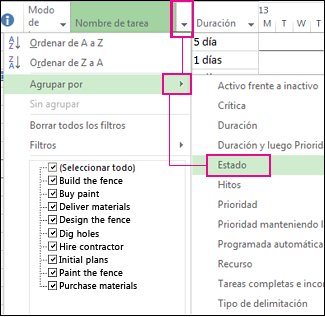
Y esta es una vista de antes y después de un proyecto agrupado por estado de tarea.
Antes:
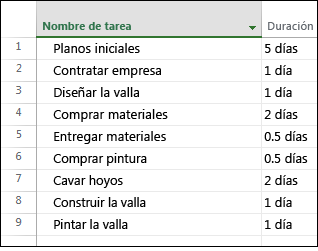
Después:
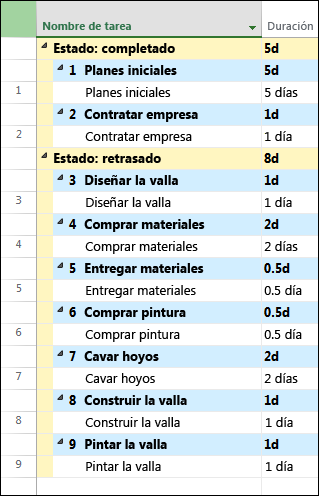
Agrupar tareas o recursos por varios criterios
-
En la pestaña Vista , en el grupo Vistas de tareas o Vistas de recursos , elija la vista que desee.
-
Para agrupar tareas, seleccione una vista de hoja, como el diagrama de Gantt, la hoja de tareas o la vista Uso de tareas. También puede agrupar tareas en la vista Diagrama de red.
-
Para agrupar recursos, seleccione una vista de hoja, como la vista Hoja de recursos o La vista Uso de recursos.
-
-
En la pestaña Vista , en el grupo Datos , elija Más grupos en el cuadro Agrupar por .
-
Siga uno de estos procedimientos:
-
En Grupos, elija Tarea o Recurso, seleccione un criterio de agrupamiento y, después, elija Editar.
-
En Grupos, elija Tarea o Recurso y, después, Nuevo para crear un nuevo grupo.
-
-
En la fila Agrupar por , en la columna Nombre de campo , seleccione uno de los campos que quiera usar para agrupar tareas o recursos.
-
En la fila Luego por (debajo de la fila Agrupar por ), en la columna Nombre de campo , seleccione un campo adicional que quiera usar para agrupar tareas o recursos.
-
En la columna Orden , seleccione Ascendente o Descendente para cada campo.
-
Para seleccionar opciones de formato para cada campo, seleccione la columna Nombre de campo en la fila Agrupar por o Luego por y, a continuación, en Agrupar por, elija las opciones que desee en los cuadros Fuente, Fondo de celda y Trama .
-
Agregue más niveles de agrupación completando filas adicionales y luego por .
-
Elija Guardar y, a continuación, elija Aplicar.
-
Para devolver la vista a su estado desagrupado, en el cuadro Agrupar por , elija Sin grupo.
Asignaciones de grupo
-
En la pestaña Vista , en el grupo Vistas de tareas o Vistas de recursos , elija la vista que desee. Para agrupar asignaciones, seleccione la vista Uso de tareas o Uso de recursos.
-
En la pestaña Vista , en el grupo Datos , elija Más grupos en el cuadro Agrupar por .
-
En Grupos, elija Tarea o Recurso, seleccione un criterio de agrupamiento y, después, elija Editar.
-
Active la casilla Agrupar asignaciones, no tareas ni Asignaciones de grupo, no recursos .
-
Elija Guardar y, a continuación, elija Aplicar.
-
Para devolver la vista a su estado desagrupado, en el cuadro Agrupar por , elija Sin grupo.
Sugerencias sobre agrupación
|
Recomendación |
Cómo se hace |
|
Quitar agrupación |
Elija Ver > grupo por > Sin grupo. |
|
Agrupación en el diagrama de red |
En el diagrama de red, elija Ver > Agrupar por. |







